在Excel中更改宏按钮的名字,可以通过以下几种方法:右键点击按钮并选择“编辑文本”、使用“属性窗口”进行修改、通过VBA代码进行更改。 其中,最常用和方便的方法是通过右键点击按钮并选择“编辑文本”来修改按钮的名字。下面详细介绍每种方法的操作步骤。
一、右键点击按钮并选择“编辑文本”
右键点击按钮并选择“编辑文本”是更改宏按钮名字最直接和常用的方法。
1. 找到需要更改的按钮
首先,打开包含宏按钮的Excel工作簿,并导航到包含该按钮的工作表。确保该工作簿是启用宏的,因为禁用宏的工作簿无法进行宏相关的操作。
2. 右键点击按钮
在工作表中找到需要修改名字的按钮,右键点击该按钮。在弹出的右键菜单中,会看到“编辑文本”选项。
3. 选择“编辑文本”
点击“编辑文本”选项后,按钮上的文字会变成可编辑状态。此时,您可以直接删除旧名字并输入新的名字。
4. 确认修改
输入新名字后,按回车键确认修改。此时,宏按钮的名字已经更改完成。
二、使用属性窗口进行修改
通过属性窗口进行修改,适用于ActiveX控件按钮。
1. 进入设计模式
首先,点击“开发工具”选项卡,然后点击“设计模式”按钮,进入设计模式。
2. 选中按钮
在设计模式下,点击需要修改名字的按钮。此时,按钮周围会出现选中框。
3. 打开属性窗口
在“开发工具”选项卡中,点击“属性”按钮,打开属性窗口。在属性窗口中,可以看到按钮的各种属性。
4. 修改“Caption”属性
在属性窗口中,找到“Caption”属性。这是按钮上显示的文本。点击“Caption”属性栏中的文本进行编辑,输入新的名字。
5. 退出设计模式
修改完成后,点击“设计模式”按钮退出设计模式。此时,按钮的名字已经更改。
三、通过VBA代码进行更改
通过VBA代码进行更改适用于复杂的场景,尤其是在需要批量修改多个按钮名字的情况下。
1. 打开VBA编辑器
按Alt + F11打开VBA编辑器。在VBA编辑器中,找到包含按钮的工作表模块,或者插入一个新的模块。
2. 编写代码
在模块中编写如下代码:
Sub ChangeButtonName()
Dim ws As Worksheet
Set ws = ThisWorkbook.Sheets("Sheet1") ' 将Sheet1替换为您的工作表名字
Dim btn As Object
Set btn = ws.Buttons("Button1") ' 将Button1替换为您的按钮名字
btn.Caption = "New Name" ' 将New Name替换为您想要的名字
End Sub
3. 运行代码
关闭VBA编辑器,返回Excel工作簿。按Alt + F8打开宏对话框,选择“ChangeButtonName”宏并点击“运行”。此时,按钮的名字已经更改。
四、常见问题及解决方法
在更改宏按钮名字的过程中,可能会遇到一些常见问题。以下是一些常见问题及其解决方法。
1. 找不到“编辑文本”选项
如果右键点击按钮后找不到“编辑文本”选项,可能是因为按钮类型不同。对于ActiveX控件按钮,需要进入设计模式后才能编辑文本。
2. 按钮名字不显示
如果更改按钮名字后,发现按钮名字不显示,可能是因为按钮的大小不足以显示全部文本。可以调整按钮大小,使其能够显示全部文本。
3. VBA代码运行错误
如果在运行VBA代码时出现错误,可能是因为工作表名字或按钮名字输入错误。确保工作表名字和按钮名字与实际相符,并且在代码中正确拼写。
五、总结
在Excel中更改宏按钮名字,可以通过右键点击按钮并选择“编辑文本”、使用属性窗口进行修改和通过VBA代码进行更改这三种方法。右键点击按钮并选择“编辑文本”是最常用和方便的方法,适用于大多数场景。使用属性窗口进行修改适用于ActiveX控件按钮,而通过VBA代码进行更改适用于复杂的场景,尤其是在需要批量修改多个按钮名字的情况下。通过掌握这三种方法,您可以灵活地更改宏按钮的名字,提升Excel工作效率。
相关问答FAQs:
1. 如何在Excel中更改宏按钮的名称?在Excel中更改宏按钮的名称非常简单。您只需按照以下步骤操作:
在Excel中,打开包含宏按钮的工作表。
在开发工具栏中,点击“设计模式”按钮,以进入设计模式。
单击要更改名称的宏按钮。
在属性窗格中,找到“名称”属性,并将其更改为您想要的新名称。
单击“设计模式”按钮,退出设计模式并保存工作表。
现在,您的宏按钮已成功更改名称。
2. 我如何在Excel中编辑宏按钮的标签文字?要编辑宏按钮的标签文字,请按照以下步骤进行:
在Excel中,打开包含宏按钮的工作表。
在开发工具栏中,点击“设计模式”按钮,以进入设计模式。
双击要编辑标签文字的宏按钮。
现在,您可以直接在按钮上编辑文字。
单击其他位置或按Enter键,完成编辑。
单击“设计模式”按钮,退出设计模式并保存工作表。
宏按钮的标签文字已成功编辑。
3. 如何在Excel中更改宏按钮的图标?如果您想要更改宏按钮的图标,可以按照以下步骤进行:
在Excel中,打开包含宏按钮的工作表。
在开发工具栏中,点击“设计模式”按钮,以进入设计模式。
单击要更改图标的宏按钮。
在属性窗格中,找到“图标”属性,并单击旁边的“…”按钮。
在图标选择对话框中,选择您想要的新图标,并单击“确定”。
单击“设计模式”按钮,退出设计模式并保存工作表。
现在,您的宏按钮已成功更改图标。
希望以上解答能够帮助到您!如果您还有其他问题,请随时提问。
原创文章,作者:Edit1,如若转载,请注明出处:https://docs.pingcode.com/baike/4548081